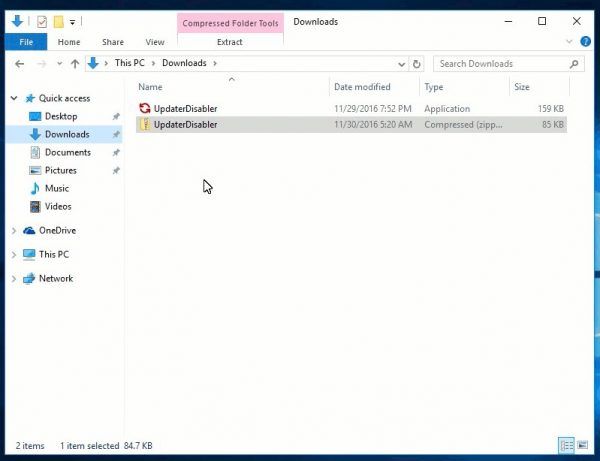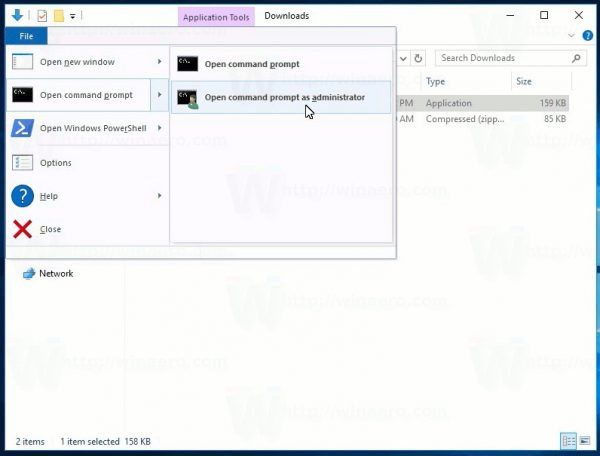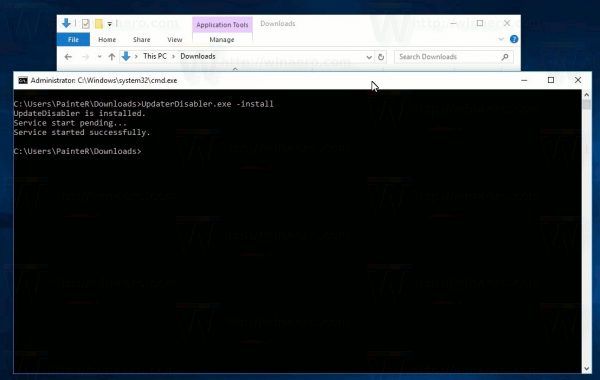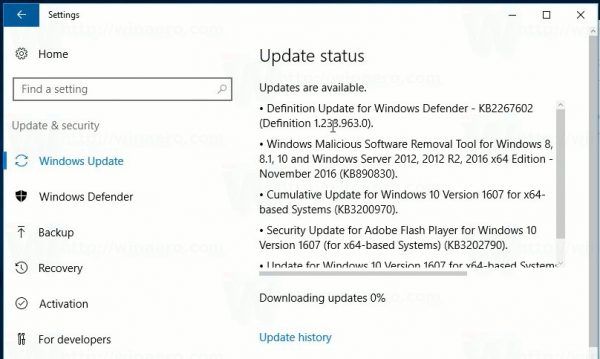Windows 10 on tunnettu pakotetuista päivityksistä ja erittäin epäasianmukaisista ajoista, jolloin se lataa, asentaa ja käynnistää tietokoneen uudelleen. Vain Windows 10 -käyttöjärjestelmän Enterpprise-versiot voivat hallita päivitysten toimittamista ja asentamista. Kotiversiot ja myös Windows 10: n Pro-versio on lukittu päivitysten saamiseksi, kun Microsoft päättää työntää ne pois. Valtava määrä käyttäjiä ei ole tyytyväinen tähän käyttäytymiseen. Joten Windows 10 Update Disabler syntyi.
Mainonta
Windows 10 Update Disablerin on luonut PainteR, monien muiden kirjoittaja vaikuttavia teemoja ja sovellukset, mukaan lukien suosikkisovellukseni, Yleinen vesileiman esto . Windows 10 Update Disabler on erityinen työkalu välttämään Windows 10 -päivityksiä.
Mikä on Windows 10 Update Disabler
Windows Update Disabler on vain palvelu, joka toimii taustalla ja lopettaa Windows Update -yritykset yrittää asentaa mitään. Toisin kuin muut työkalut, se on hyvin läpinäkyvä eikä vaadi kokoonpanoa.

Kirjoittajan mukaan se ei luota Windowsin rekisteriarvoihin, koska Windows voi korvata ne milloin tahansa ilman sinun tietosi tai suostumustasi. Sen sijaan se käyttää dokumentoimattomia järjestelmäkutsuja tarkistaakseen Windowsin päivityksen nykyisen tilan ja yrittää lopettaa sen välittömästi. Aloitettuaan se poistaa myös kaikki Windows Updateen liittyvät ajoitetut tehtävät, mukaan lukien tehtävän, joka käynnistää tietokoneesi uudelleen automaattisesti, kun olet keskellä jotain tärkeätä.

Katso seuraava video nähdäksesi sovelluksen toiminnassa:
Voit tilata YouTube-kanavamme TÄSSÄ .
kuinka kaikki välilehdet tallennetaan kromiin
Näin voit käyttää sovellusta, jos päätät antaa sille mahdollisuuden.
Ennen kuin jatkat: Kirjoittaja väittää kehittäneensä sovelluksen itselleen suojatakseen tietokonettaan ei-toivotuilta päivityksiltä. Et ehkä ole samaa mieltä hänen ja hänen näkemyksensä kanssa ongelmasta. Hän ei ole testannut sitä perusteellisesti. Tarkistin työkalun virtuaalikoneessani eikä löytänyt mitään ongelmia. Se tekee juuri sen, mitä väittää tekevänsä.
Kuinka asentaa Windows 10 Update Disabler
- Lataa Windows Update Disabler -sovellus täältä:
Lataa Windows 10 Update Disabler
- Pura tiedosto UpdaterDisabler.exe haluamaasi kansioon. Tämän työkalun EXE suoritetaan tästä kansiosta.
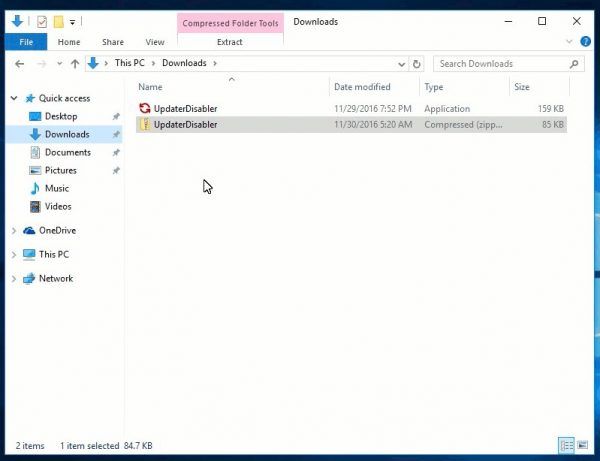
- Avaa korotettu komentokehote kyseisessä kansiossa. Vinkki: Katso artikkeli Kuinka avata korotettu komentokehote Windows 10: ssä .
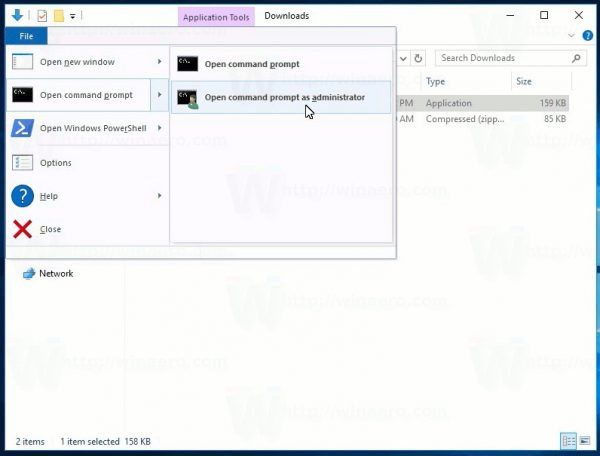
- Kirjoita tai kopioi-liitä seuraava komento tämän kansion komentokehotteeseen:
UpdaterDisabler -asennus
Tämä asentaa palvelun ja aktivoi sen välittömästi.
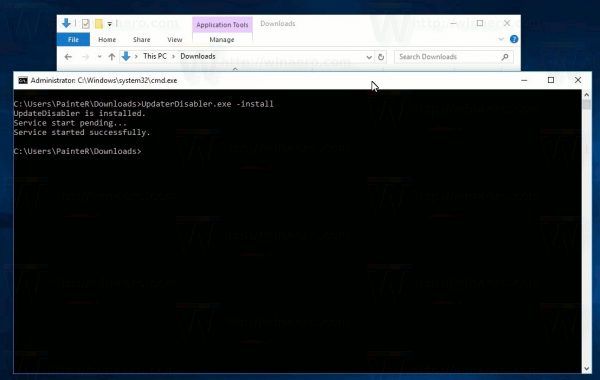
Windows 10 Update Disablerin asennuksen poistaminen
- Avaa korotettu komentokehote kansiosta, jossa olet UpdaterDisabler.exe. Katso artikkeli Kuinka avata korotettu komentokehote Windows 10: ssä .
- Kirjoita tai kopioi-liitä seuraava komento tämän kansion komentokehotteeseen:
UpdaterDisabler -poista
Tämä poistaa palvelun asennuksen ja poistaa sen käytöstä.
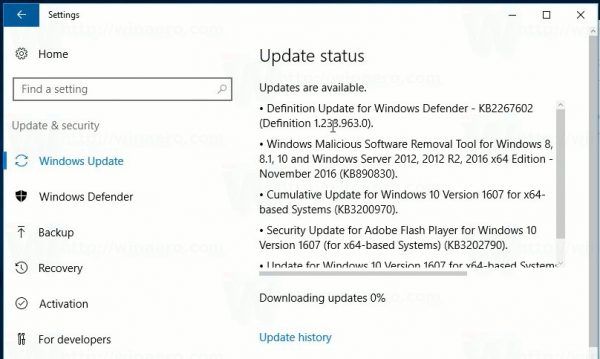
On sääli, että meidän on käytettävä kolmannen osapuolen sovellusta estämään Windows 10 lataamasta päivityksiä. Tämän vaihtoehdon pitäisi olla käytettävissä alusta alkaen.